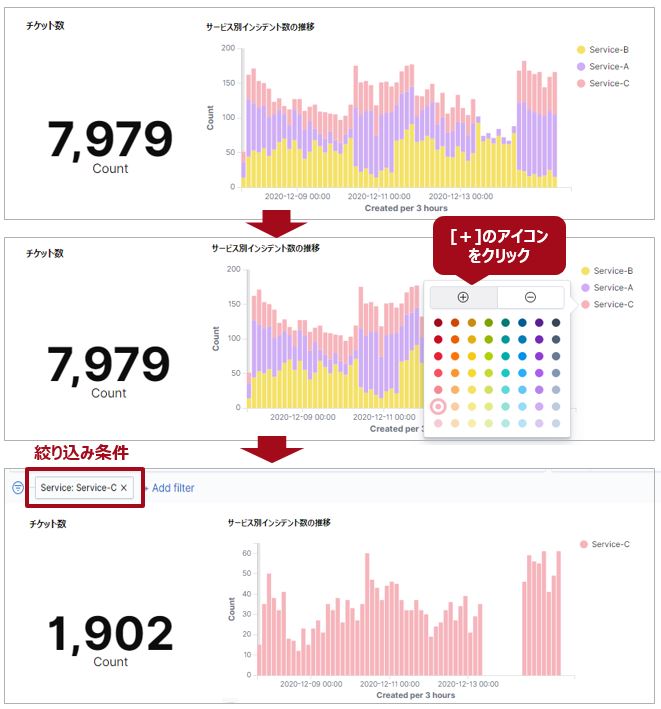ウィジェットを操作してデータの表示条件を設定します。
特定の条件に合致するデータだけを参照する場合などに使用します。
円グラフウィジェットで、データの表示範囲を設定します。
目的・背景
絞り込みを行うことで、特定の条件に合致するデータだけを参照することができます。
絞り込みの設定は、ダッシュボード全体に適用されます。また、絞り込まれた状態でさらに絞り込み操作を行うことで、複数の条件による絞り込みが可能です。
手順
表示範囲を設定したいダッシュボードを表示します。
円グラフウィジェットで、絞り込み条件に指定するデータの領域をクリックします。
→ ダッシュボード全体が同じ条件で絞り込まれます。また、絞り込み条件が画面上部の灰色の領域に表示されます。
絞り込み条件には、データのフィールド名と値が表示されます。
フィールド名の詳細は、「付録A サービス運用データのフォーマット」を参照してください。
例
以下の円グラフを、「3 normal」で絞り込む場合
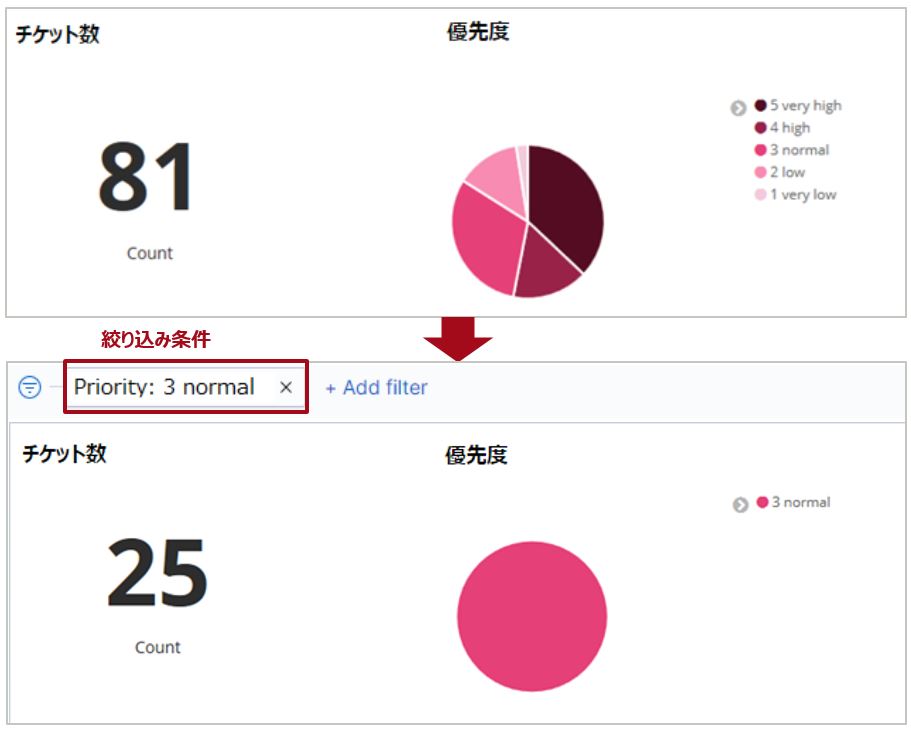
時系列データを表示する棒グラフ、折れ線グラフのウィジェットで、データの時刻の表示範囲を設定します。ここでは棒グラフを例に説明します。
目的・背景
絞り込みを行うことで、特定の条件に合致するデータだけを参照することができます。
絞り込みの設定は、ダッシュボード全体に適用されます。また、絞り込まれた状態でさらに絞り込み操作を行うことで、複数の条件による絞り込みが可能です。
手順
表示範囲を設定したいダッシュボードを表示します。
棒グラフウィジェットのグラフの背景で、マウスを水平に引くようにドラッグして絞り込み期間を選択します。
→ ダッシュボード全体が同じ時刻で絞り込まれます。また、絞り込み条件がカレンダーアイコンの右の領域に表示されます。
絞り込み前の時刻に戻したい場合は、ブラウザの「戻る」ボタンをクリックしてください。
例
以下の棒グラフを、点線で囲んだ期間で絞り込む場合
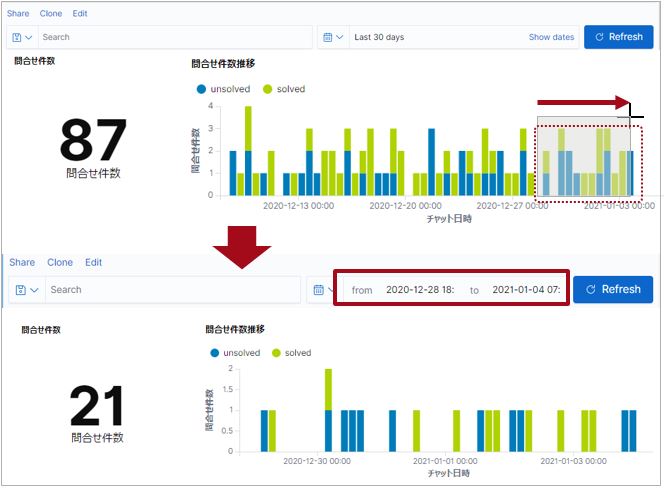
棒グラフ、折れ線グラフなどのウィジェットで、データの系列の表示範囲を設定します。ここでは棒グラフを例に説明します。
目的・背景
絞り込みを行うことで、特定の条件に合致するデータだけを参照することができます。
絞り込みの設定は、ダッシュボード全体に適用されます。また、絞り込まれた状態でさらに絞り込み操作を行うことで、複数の条件による絞り込みが可能です。
手順
表示範囲を設定したいダッシュボードを表示します。
棒グラフウィジェットの凡例から、絞り込み条件に指定する系列のアイコンをクリックします。
→ [+]と[-]のアイコンが表示されます。
絞り込み条件を設定します。
選択した系列で絞り込みたい場合
[+]のアイコンをクリックします。
選択した系列以外で絞り込みたい場合
[-]のアイコンをクリックします。
→ ダッシュボード全体が同じ条件で絞り込まれます。また、絞り込み条件が画面上部の灰色の領域に表示されます。
絞り込み条件には、データのフィールド名と値が表示されます。
フィールド名の詳細は、「付録A サービス運用データのフォーマット」を参照してください。
例
以下の棒グラフを、「Service-C」で絞り込む場合